43-тя версія Mozilla Firefox на каналах Stable і Beta блокує установку непідписаних розширень.
Для скасування перевірки підпису у розширень можна змінити налаштування:
- в адресному рядку введіть about: config і перейдіть на сторінку;
- натисніть кнопку "Я обіцяю, що буду обережний" на сторінці попередження;
- в поле "Пошук" введіть назву параметра: xpinstall.signatures.require;
- знайдіть його в списку і двічі натисніть на нього, щоб значення "true" змінилося на "false"
Відключення перевірки підпису через призначені для користувача скрипти
У Firefox 48 для Stable і Beta каналів, Mozilla скасувала дію параметра xpinstall.signatures.require. На каналах Dev, Nightly і ESR, а так само в збірці Firefox Unbranded, яка представляє собою стабільну версію, параметр ще доступний.
Всі розширення представлені в основному репозиторії Mozilla, підписані в відрізняє від розширень зі сторонніх джерел.
На сьогодні існує безліч розширень, що надаються додатками, на платформах розробки Github і Bitbucket, а так само старі розширення, які більше не підтримуються розробниками і не можуть бути підписані. Всі вони не можуть бути встановлені в Firefox Stable або Beta стандартними засобами.
Цей спосіб має на увазі створення двох файлів в основний директорії, звідки запускається Firefox.
1. Файл config.js
1.1. Створіть текстовий файл;
1.2. Вставте в нього код:
//
try (
Components.utils.import ( "resource: //gre/modules/addons/XPIProvider.jsm", ())
.eval ( "SIGNED_TYPES.clear ()");
}
catch (ex) ()
1.3. Перейменуйте його в "config.js". Переконайтеся, що він називається config.js а не config.js.txt;
1.4. Перемістіть його в директорію з встановленим Firefox:
- Windows - " C: \ Program Files \ Mozilla Firefox\ "Або" C: \ Program Files (x86) \ Mozilla Firefox \";
- Linux - " / Usr / lib / firefox-<версия> "Або" / Usr / lib64 / firefox-<версия> ";
- OSX - "/Applications/Firefox.app/".
це каталоги установки Firefoxза замовчуванням. Вони можуть відрізнятися в залежності від ваших налаштувань при установці або дистрибутива Linux. Важливо щоб файл виявився в кореневій директорії програми.
2. Файл config-prefs.js
2.1. Створіть другий текстовий файл;
2.2. Вставте в нього код:
pref ( "general.config.obscure_value", 0);
pref ( "general.config.filename", "config.js");
2.3. Перейменуйте в config-prefs.js;
2.4. Перемістіть в " <корневая директория Firefox>\ Defaults \ pref \"
наприклад " C: \ Program Files \ Mozilla Firefox \ defaults \ pref \";
2.5 Перезапустіть Firefox. 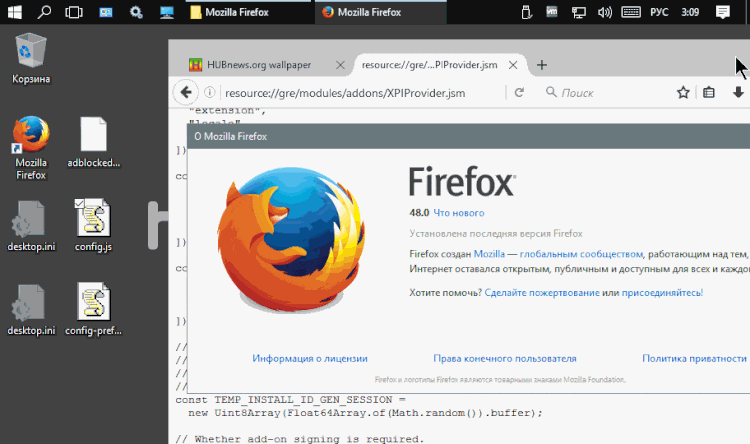
Тепер ви можете встановлювати розширення з підписом і без в Firefox Stable або Beta.
Що при цьому відбувається
Код в файлі config.js, завантажує один з конфігураційних файлів Firefoxі видаляє інформацію з константи "Signed_Types" в цьому файлі. Ця константа визначає типи доповнень і розширень, які повинні бути підписані для установки.
Деякі розширення, наприклад, теми, не повинні бути підписані. Таким чином, код очищає константу від всіх типів доповнень, тому установка будь-якого з них не вимагає наявності підпису.
Код в другому файлі вказує Firefox завантажити файл config.js при запуску.
Дивно що це на стільки просто, з огляду на те що обов'язкова підпис розширень використовується для підвищення безпеки.
Розширення для браузерів, в тому числі і Firefox, користуються великою популярністю у користувачів. З їх допомогою веб-оглядач отримує додаткові функціональні можливості, Настроюються під конкретні потреби.
Інструкція
У вікні виберіть вкладку «Отримати доповнення». На сторінці, ви зможете вибрати розширення з розділів «Рекомендовані» і «набирають популярність».
Розгромна замовна стаття відносно недавно нова Mozilla Firefox 43 стала за замовчуванням здійснювати блокування недописаних розширень. Таке рішення було реалізовано розробниками з метою підвищення рівня безпеки браузера.
Однак, для більшості користувачів. Які вважають за краще браузер Mozilla Firefox дана новинка не сподобалась, оскільки може доставити певні незручності. У даній статті можна дізнатися, як включити расширени. Мозіль.
Що таке розширення
Розширення являє собою невеликі додатки, які дозволяють підвищити функціональність і зручність використання браузера. Наприклад, можна встановить програму, яка буде блокувати настирливу рекламу і спам при відвідуванні сайтів, або змінити стандартний вигляд браузера на більш креативний і т. Д.
Доповнення поділяються на три основних види:
- Розширення.
дозволяють додати додаткові функціїдля пошукача, або замінити на ті, які є в інших браузерах. Додатки дозволяють блокувати рекламу або сайти, які несуть потенційну загрозу ПК, а також завантажувати відео з будь-яких ресурсів або інтегруватися з соціальними мережами.
Можна змінити стандартний фон пошукача, а також візуально змінити вид або розташування кнопок і панелей. 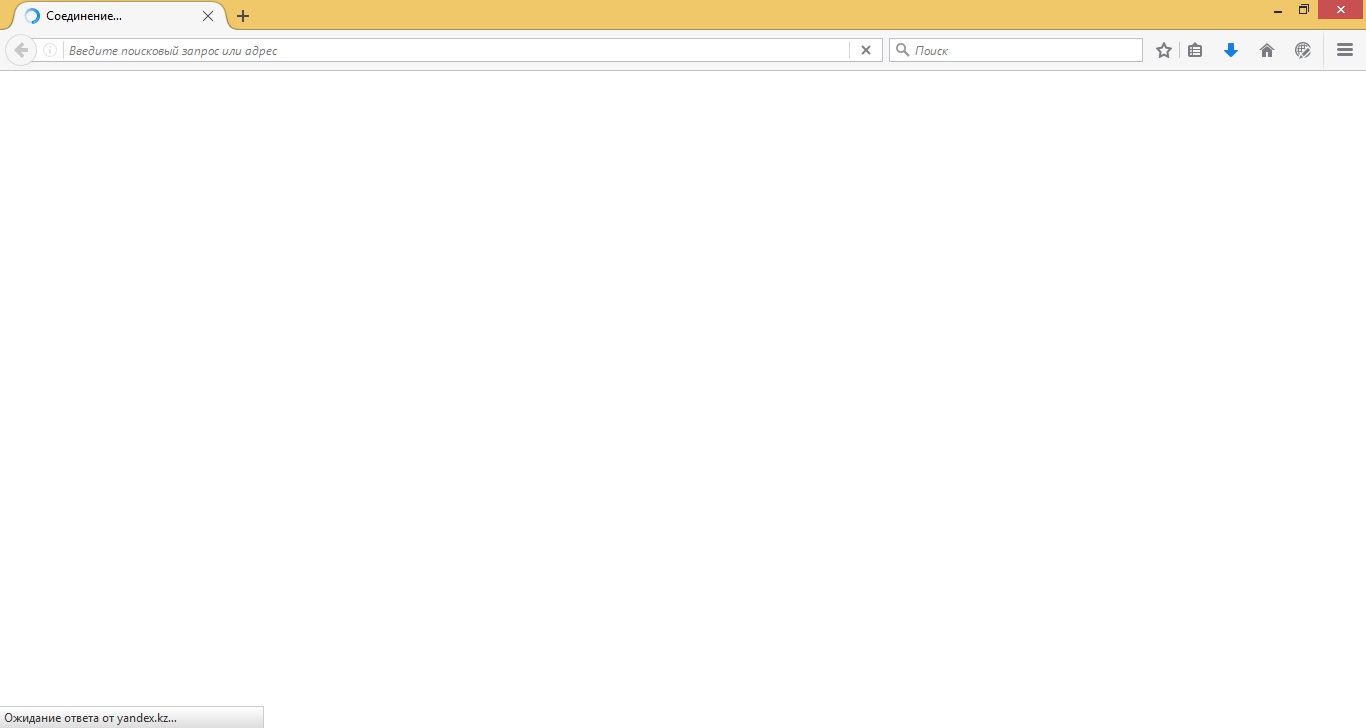
- Плагін.
Дає можливість користувачеві взаємодіяти з самими різними видамиінтернет-контенту, такі як відео, ігри, музика і т. д.
Дані розширення користувач може завантажити з каталогу пошукача Мозіли. В даному каталозівсі програми протестовані і перевірені на шкідливе ПЗ.
Однак в останньої версіїМозіли, відбувається блокування навіть програм які містяться в каталозі.
Для інсталяції поліпшень необхідно буде використовувати примусовий спосіб. Нижче описано кілька способів примусової установки. 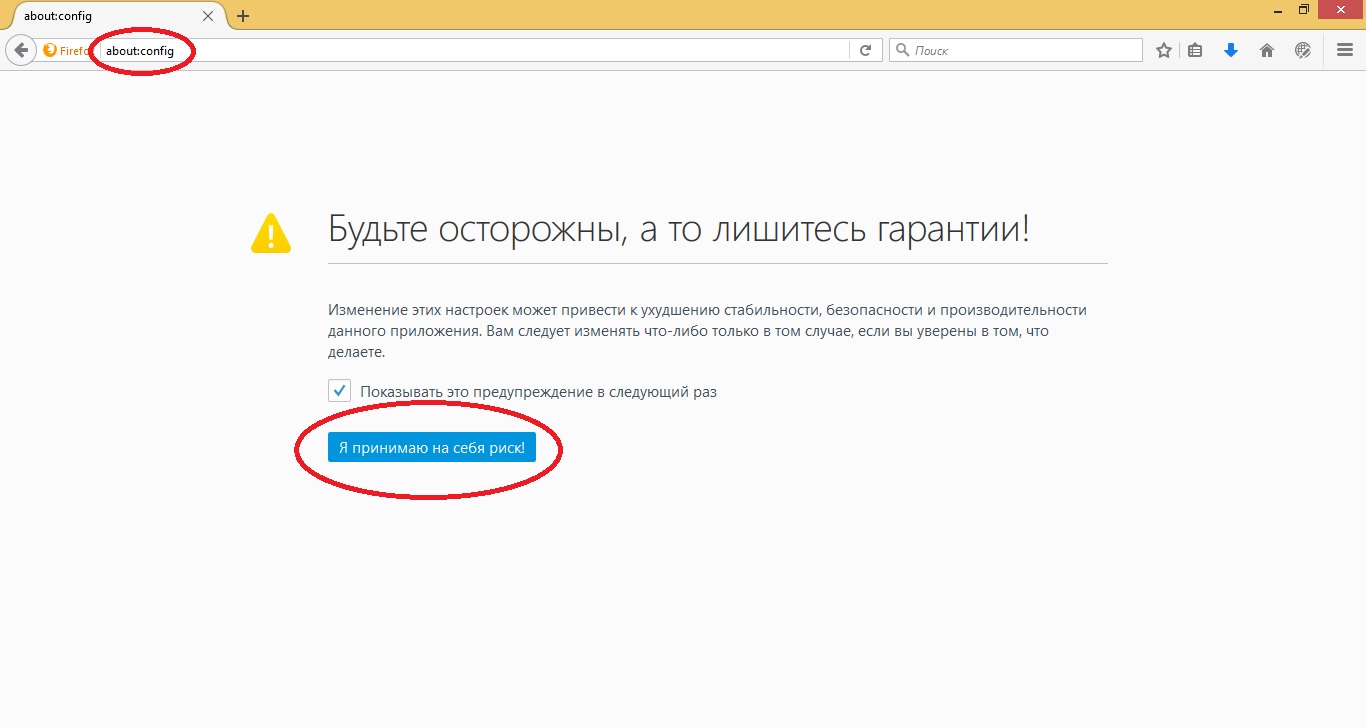
Спосіб № 1:
- Зайти в Mozilla
- В адресному рядку ввести about: config.
- Натиснути кнопку
- Після того як вилізе вікно безпеки, погодитися з умовами.
Спосіб № 2:
- Зайти в панель налаштувань.
- Знайти xpinstall.signatures.required.
- Клікнути ЛКМ кілька разів.
- Після того як запис зміниться на false, можна здійснювати інсталяцію поліпшень.
Після подібних маніпуляцій можна інсталювати в браузері Mozilla Firefox 43 рiзних доповнення, які будуть актуальними для користувача. Однак в даному випадку рекомендується дотримуватися обережності, оскільки подібні інсталяції можуть становити потенційну небезпеку.
Також користувачеві варто враховувати, що при виході чергового оновлення пошукача, все раніше задані параметри будуть скинуті.
Mozilla, як відомо, вже давно працює над реалізацією підтримки WebExtensions в Firefox, завдяки якій цей браузер буде працювати з різними розширеннями, спочатку розробленими для Google Chromeі сумісних браузерів. Іншими словами розширення для Chrome можна юзати в Firefox.
Початкову стабільну версію WebExtensions компанія запустити в Firefox 48 Stable, випуск якого запланований на 2 серпня поточного року. Правда, розробники попередили, що, хоча досягнутий результат і є першим значним кроком на шляху до поставленої мети, але повної сумісності з розширеннями Chrome в новому Firefox чекати поки не варто.
Проте, навіть в такому вигляді технологія WebExtensions дозволить користувачам Firefox встановлювати в браузері безліч найрізноманітніших Chrome розширень. І зараз ми розповімо про те, як це можна зробити.
Отже, як встановити розширення Chromeв Firefox?
Для початку ще раз зазначимо, що Firefox 48 підтримує багато різних Chrome-розширень, але не всі і не відразу. Знову ж таки, все тому, що фіча знаходиться в розробці (і, очевидно, працювати з не1 будуть ще довго), крім того браузер Firefoxне підтримує частина функцій деяких розширень, які підтримує Chrome.
Тепер, власне, до справи:
- установка доповнення Chrome Store Foxified
Насамперед встановлюємо спеціальне доповнення Chrome Store Foxified (CSF), яке буде відповідати за процеси перетворення і інсталяції розширень. Посилання на сторінку в офіційному каталозі доповнень Mozilla – ось . Після установки цей аддон в магазині розширень Chrome, коли ви відкриєте його через Firefox, буде автоматично змінювати на сторінці обраного розширення стандартну кнопку " встановити "На" Додати в Firefox” (ADD TO FIREFOX).
- установка розширень Chrome в Firefox
Заходимо в розділ " розширення "Інтернет-магазину Chrome, вибираємо потрібне розширення і тиснемо кнопку" Додати в Firefox ". Далі в залежності від налаштувань встановленого вами щойно доповнення Firefox, Розширення або буде встановлено автоматично, або ви будете встановлювати його вручну. CSF також може встановлювати в Firefox розширення Chrome в формі тимчасових доповнень (аддонів) на період однієї сесії браузера. Простіше кажучи, після закриття браузера такі тимчасово встановлені розширення-аддони будуть автоматично видалені.
Опція не зовсім звична, але досить корисна. Наприклад, на випадок, коли треба просто подивитися, як буде працювати той чи інший розширення Chrome у вашому Firefox. Також стане в нагоді вона, якщо у вас виникнуть проблеми із завантаженням розширення через необхідність попередньої авторизацію через обліковий запис Mozilla.
Після того, як ви натиснете кнопку " Додати в Firefox"У верхній частині екрану з'явиться рядок-повідомлення з двома такими ось кнопками:
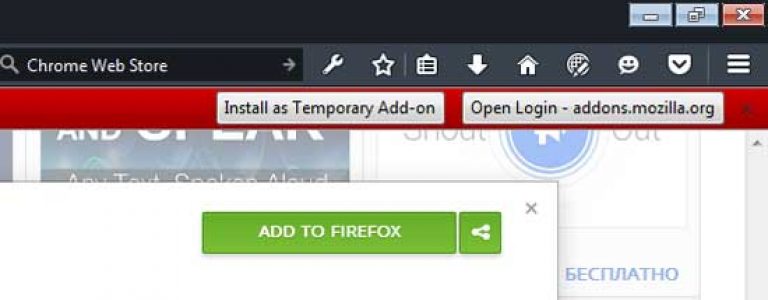
Перша передбачає тимчасове використання розширення після установки, друга - використання на постійній основі, але тільки після авторизації через Mozilla-аккаунт. Додатки Chrome Store Foxified можна налаштувати на автоматичний вибір тимчасової установки розширень Chrome. Для цього в " налаштуваннях "Firefox вибираємо розділ" додатки ", В списку розширень знаходимо Chrome Store Foxified , Тиснемо кнопку " налаштування "Поруч з назвою програми, прокручуємо вікно вниз і ставимо галочку в чек-боксі" Do not sign “.
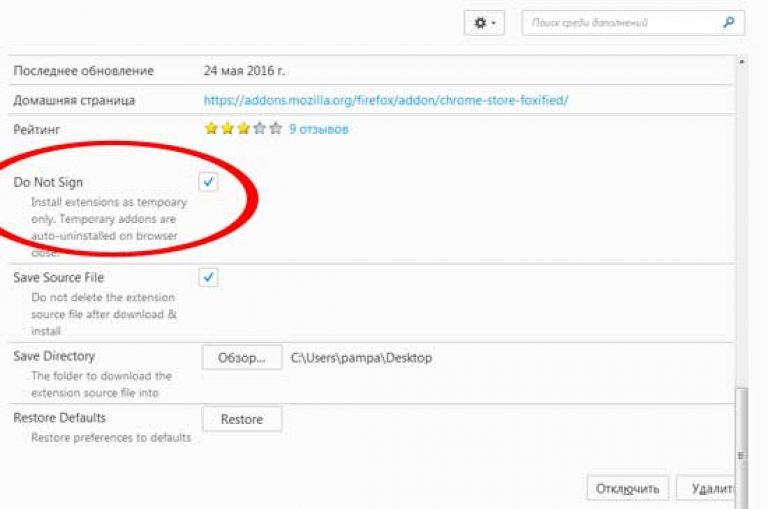
Механізм установки розширень Chrome в браузер Firefox
Доповнення CSF завантажує вбрання розширення Chrome і конвертує його з формату crx (Стандартний формат Google для розширень) в формат xpi (Стандартний формат Mozilla), вносячи необхідні змінив файл manifest.json і адаптуючи його під параметри Firefox, і потім зберігає оброблений файл на робочому столі вашого ПК або в будь-якому іншому місці, яке ви вкажете в налаштуваннях аддона.
